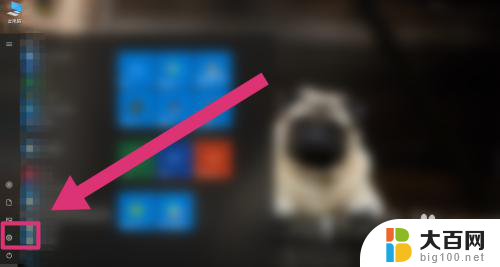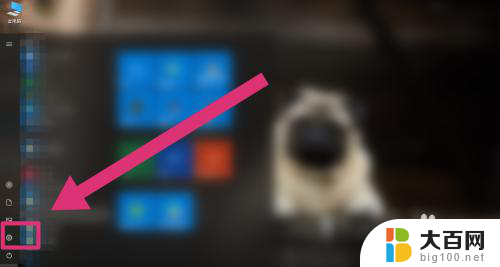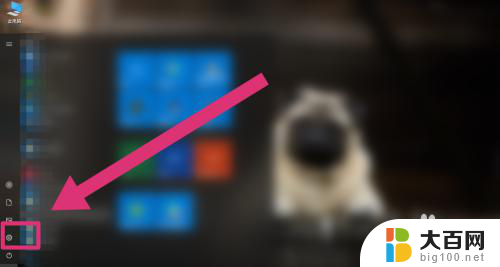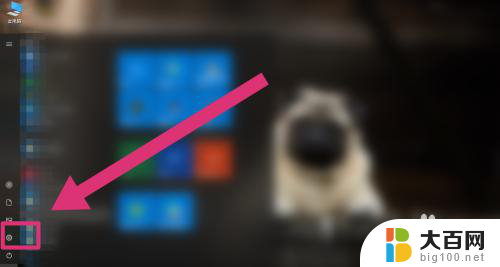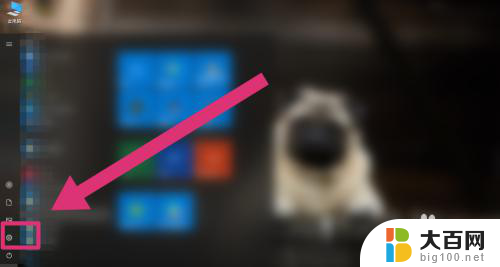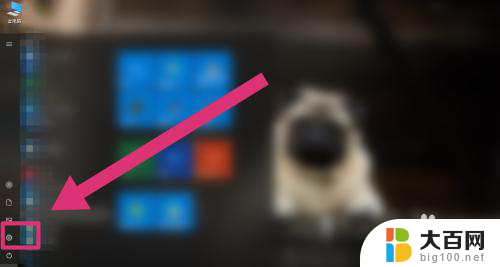win10如何设置自启动项 win10开机启动项设置方法
更新时间:2024-04-04 11:48:46作者:yang
在使用Win10操作系统时,我们经常会遇到一些需要在开机时自动启动的程序或应用,为了方便日常使用和提高工作效率,设置自启动项就显得非常重要。通过简单的设置,我们可以让需要在开机时自动启动的应用程序自动运行,避免每次启动系统都需要手动打开程序的繁琐操作。下面我们就来了解一下Win10如何设置自启动项的方法。
步骤如下:
1.
首先按键盘的“win键“,出现工具框后。点击左下角位置的“设置”,出现新的工具框后再进行下一步操作。
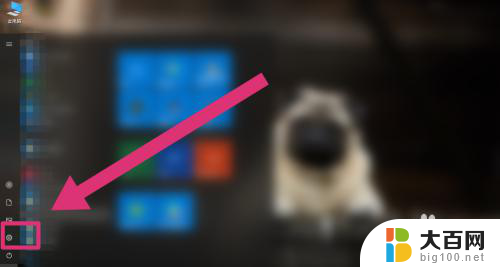
2.进入到“设置”的界面后,点击第二行第一个选项“应用”,进入到新的界面后再进行下一步操作。
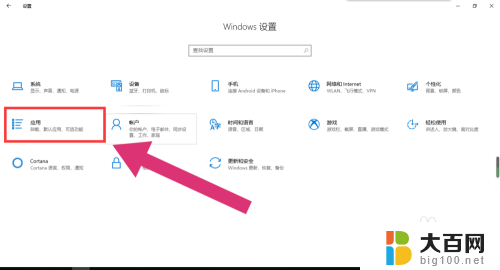
3.进入到“应用”的设置界面后,点击左侧工具栏中的最后一项“启动”。进入新的界面后再进行下一步操作。
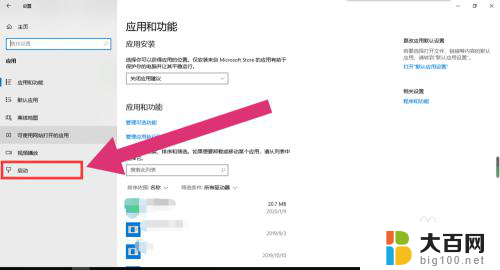
4.进入“启动项”的设置界面后,将可开机自启的应用后方的开关开启该应用就会开机自启。开关关闭则反之。
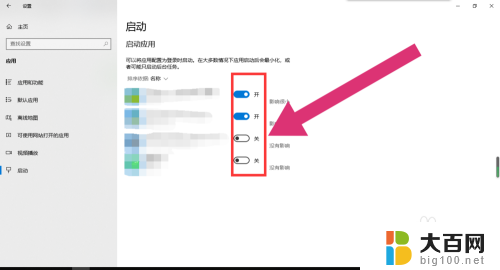
以上就是win10如何设置自启动项的全部内容,碰到同样情况的朋友们赶紧参照小编的方法来处理吧,希望能够对大家有所帮助。